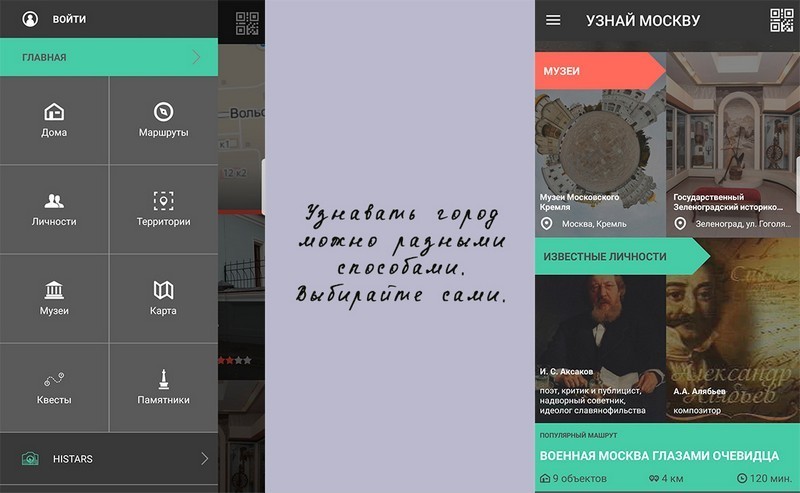iPhone, как и любой другой современный смартфон, оснащается GPS модулем. Данный модуль принимает сигнал со спутников и позволяет смартфону определять своем местоположение с точностью до метра. Благодаря этому модулю становится возможным использовать такие функции как GPS-навигация, GPS-метки на фотографиях, просмотр сведений о погоде и многое другое.
Но, с другой стороны, работа GPS повышает расход батареи. Поэтому опытные пользователи часто отключают данную функцию для того, чтобы продлить время автономной работы смартфона. В данной статье вы также научитесь отключать и включить GPS на iPhone в зависимости от необходимости.
Содержание
- Отключение и включение GPS на iPhone
- Отключение и включение GPS для отдельных приложений
- Часть 1: Некоторые причины, по которым iPhone GPS не работает
- Часть 2: Основные способы исправить iPhone GPS не работает
- Часть 3: Профессиональный способ исправить GPS не работает на iPhone
- Как отключить геолокацию на Айфоне?
- Нужно ли отключать геолокацию системных служб?
- Как включить геолокацию на Айфоне?
- Геолокация и GPS – одно и то же?
- Что делать, если геолокация не работает?
Отключение и включение GPS на iPhone
Итак, если вам нужно отключить или включить GPS на iPhone, то вы должны сначала открыть приложение «Настройки». Это можно сделать просто нажав на иконку этого приложения на рабочем столе Айфона.
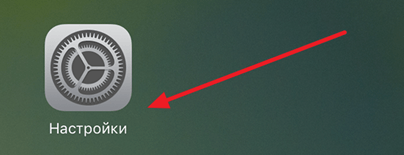
После открытия приложения настройки вам нужно перейти в раздел «Конфиденциальность» (или в раздел «Приватность», если у вас старая версия iOS). Данный раздел находится примерно в середине списка, после разделов «Touch ID» и «Аккумулятор».
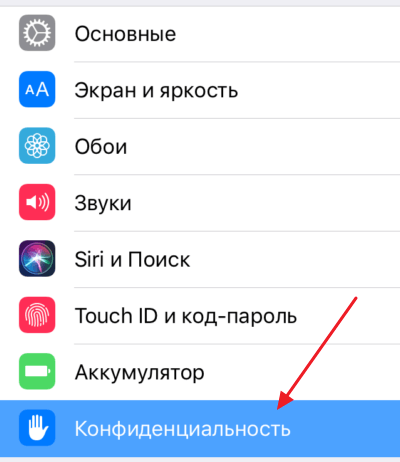
В разделе «Конфиденциальность» нужно открыть подраздел «Службы геолокации». Данный раздел должен находиться в самом верху экрана, а рядом с ним будет указано включен ли сейчас GPS или нет.
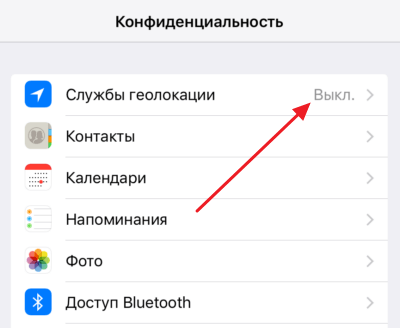
После этого вы попадете в подраздел «Службы геолокации». Здесь будут доступны все настройки iPhone, которые касаются GPS. В самом верху будет переключатель, с помощью которого можно отключать и включать GPS на iPhone. Если переключатель светится зеленым – значит GPS включен.
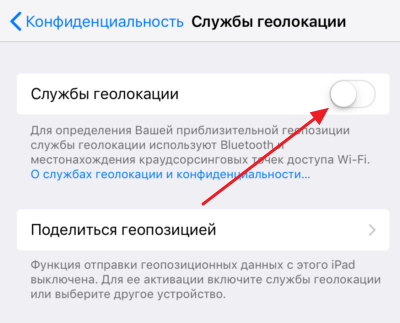
Отключение и включение GPS для отдельных приложений
После включения GPS в разделе «Конфиденциальность – Службы геолокации» появится список приложений, которые могут использовать данные GPS для своей работы. При этом рядом с каждым приложением будет указано разрешено ли данному приложению использовать GPS или нет. Если рядом с приложением указано «Никогда», то это означает, что приложению запрещено использовать данные GPS.
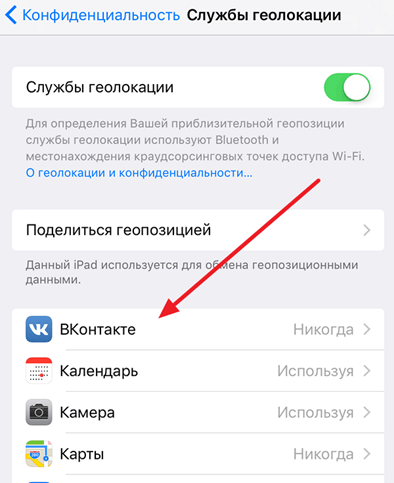
С помощью данного списка можно отключать и включать GPS для отдельных приложений. Для этого нужно нажать на нужное приложение и выбрать один из доступных вариантов. Например, если нажать на приложение «Погода», то можно выбрать вариант «Всегда», «Никогда» или «При использовании программы».
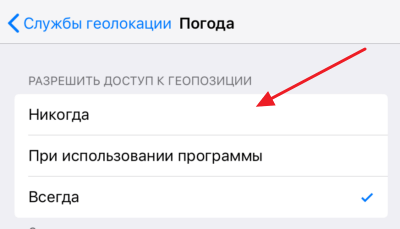
Кроме этого, в разделе «Конфиденциальность – Службы геолокации», в самом низу списка приложений, есть такой подраздел настроек как «Системные службы».
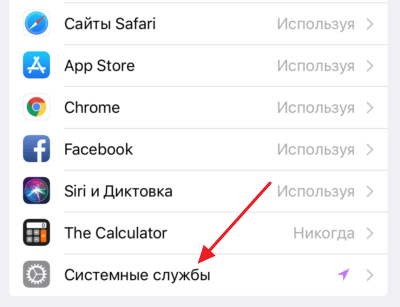
В данном подразделе можно отключить или включить GPS для отдельных системных служб iPhone.
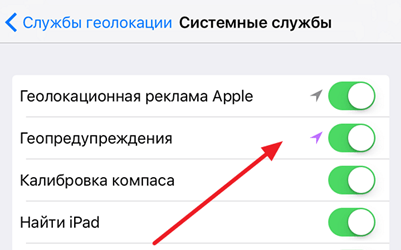
Например, здесь можно отключить или включить GPS для геолокационной рекламы, гео-предупреждений, службы «Найти iPhone» и т.д.
Посмотрите также:
- Чем отличается iPhone 6 от 6s
- Что такое 3D Touch на iPhone
- Сравнение iPhone 6 и iPhone 6s
- Touch ID: что это такое на iPhone
- Джейлбрейк: что это такое на iPhone и iPad
GPS может быть хорошим инструментом для определения местоположения, поможет найти маршруты, и это может быть большой проблемой, если ваш iPhone GPS не работает.
Говорят, что проблемы с GPS в iPhone случаются гораздо чаще, чем раньше, и многие пользователи смущены этим вопросом и ищут лучшие способы его решения.
К счастью, здесь мы перечисляем лучшие методы 5 для вас, чтобы исправить iPhone GPS не работает на iPhone XS / XR / X / 8 / 7 / 6 / 5 / 4 и т. д.

- Часть 1: некоторые причины, по которым iPhone GPS не работает
- Часть 2: основные способы исправить iPhone GPS не работает
- Часть 3: Профессиональный способ исправить GPS, не работающий на iPhone
Часть 1: Некоторые причины, по которым iPhone GPS не работает
Чтобы быть честным, есть много причин, которые могут привести к тому, что ваш iPhone GPS не работает. Прежде чем вы решите проблему с iPhone в GPS, вы должны знать, почему она не работает. И в дальнейшем это основные причины, которые могут вызвать проблемы с вашим iPhone GPS.
- 1. Нет сигнала GPS или плохой сигнал.
- 2. Нет или плохое подключение к сети.
- 3. Неисправные обновления в приложениях GPS или iOS.
- 4. Аппаратный дефект, например, поврежденный или неисправный GPS-чип на iPhone.
Повреждение оборудования является наихудшей возможной причиной проблемы GPS, и вы не можете решить ее самостоятельно дома. Если ваша проблема с GPS вызвана другими причинами, вы можете попробовать следующие методы.
Часть 2: Основные способы исправить iPhone GPS не работает
Способ 1: Проверьте, есть ли у вас хороший сигнал или нет
У многих пользователей iPhone возникает такой вопрос: «Мой iPhone GPS не работает». На самом деле, большинство из них игнорируют, чтобы проверить, хороший ли сигнал iPhone или нет. Сигнал играет важную роль в определении вашего точного местоположения, а затем плохой сигнал является наиболее распространенной причиной, по которой iPhone GPS не работает.
Если вы находитесь в каком-то месте, где радиосигналы слабые или не могут достичь, вы можете столкнуться с тем, что ваш iPhone GPS не работает. Попробуйте найти место, где есть хороший сигнал, если ваш iPhone GPS все еще не работает, продолжайте чтение и попробуйте другие методы.

Способ 2: Проверьте Службу определения местоположения
Не беспокойтесь, когда ваш iPhone GPS не работает, иногда это может быть легко решено. Когда вы сталкиваетесь с такой проблемой, вы можете исправить ее, отключив службу определения местоположения, а затем включив ее через несколько минут.
Просто откройте приложение «Настройки» и затем нажмите «Конфиденциальность»> «Служба определения местоположения», затем вы можете выключить и включить его. Таким образом можно устранить ошибки, которые могут прервать ваше соединение GPS и заставить его перестать работать.
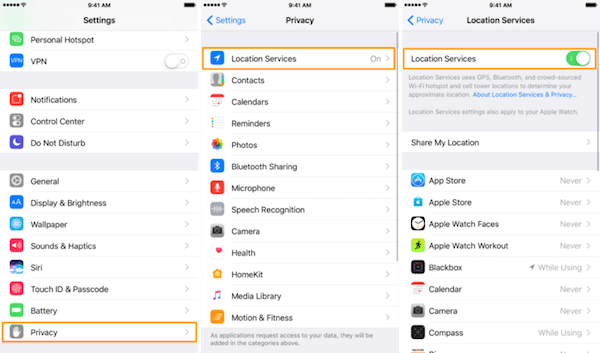
Способ 3: Сброс местоположения и сети
Если вы все еще не можете использовать свой GPS, возможно, что-то не так с вашим местоположением iPhone или информацией о сети. Эта ошибка может быть сложной и технической, чтобы ее можно было объяснить, но ее легко устранить.
к сбросить ваше местоположение и настройки сетипросто перейдите в приложение «Настройки», затем нажмите «Основные»> «Сброс», а затем нажмите «Сбросить настройки сети» или «Сбросить местоположение и конфиденциальность».
Каждый раз, когда вы хотите сбросить некоторые настройки, вам нужно ввести пароль для подтверждения вашего запроса. Но вы должны знать, что после того, как вы сделали этот сброс, вам нужно снова подключить все свои Wi-Fi-соединения вручную.
Поэтому, прежде чем перезагружать сеть, запомните пароль вашего Wi-Fi.
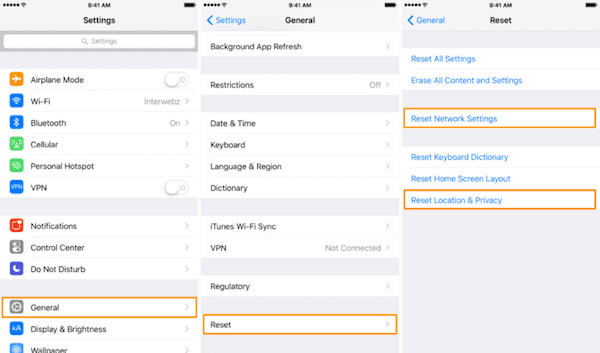
Способ 4: Попробуйте перезагрузить ваш iPhone
Перезагрузка iPhone может решить некоторые проблемы с программным обеспечением iPhone.
Если вы ниже iPhone 6s / 6s Plus / 6 / 6 Plus и ранее, вы можете перезагрузить iPhone, одновременно нажав и удерживая кнопку питания и кнопку возврата домой. И вам нужно нажимать их в течение примерно 10 секунд, пока на экране не появится логотип Apple. Отпустите обе кнопки и попробуйте GPS снова.
Если вы используете iPhone 7 / 7 Plus, вы должны одновременно нажать и удерживать кнопку уменьшения громкости и кнопку питания.
Для iPhone 8 / 8 Plus или iPhone X / XS / XR нажмите и быстро отпустите кнопку увеличения громкости, а затем нажмите и быстро отпустите кнопку уменьшения громкости. Затем нажмите и удерживайте кнопку питания, пока не увидите логотип Apple.
Если вы все еще не можете использовать GPS на своем iPhone, вам могут потребоваться сторонние инструменты, которые помогут вам исправить iPhone GPS, не работающий.

Часть 3: Профессиональный способ исправить GPS не работает на iPhone
Если все основные способы не могут помочь вам исправить то, что iPhone GPS не работает, или вы хотите решить эту проблему профессионально, здесь мы рекомендуем лучшее программное обеспечение под названием Восстановление системы iOS к вам.
С этим замечательным программным обеспечением вы можете восстановить все свои устройства iOS, такие как iPhone XS / XR / X / 8 / 7 / 6 / 5 / 4, iPad, iPod, до нормального состояния.
это совместимо с iOS 12 / 11.
Более того, он обеспечивает простой и безопасный способ решения проблемы с системой самостоятельно и без потери данных.
Вы можете исправить свою систему iOS от всех видов ошибок, включая режим восстановления, логотип Apple, черный экран, перезапуск цикла и так далее. И пользователи Windows, и Mac могут наслаждаться этим прекрасным программным обеспечением. Далее приведены подробные шаги, которые вы можете использовать, чтобы исправить iPhone GPS не работает.
Шаг 1, Скачать iOS Data Recovery
Чтобы исправить ваш iPhone GPS не работает, вам нужно скачать iOS Data Recovery с официального сайта, а затем установить его на свой компьютер.
Шаг 2, Запустите iOS Восстановление данных
Запустите iOS Data Recovery на вашем компьютере и затем выберите «iOS Data Recovery» для входа в интерфейс. Затем подключите ваш iPhone к компьютеру через USB-кабель. После прочтения руководства, вы должны нажать кнопку «Пуск».

Шаг 3, Переведите iPhone в режим восстановления
Нажмите значок «Вопрос» и следуйте инструкциям, чтобы перевести iPhone в режим восстановления ИЛИ Режим DFU, И затем вы можете выбрать правильную модель iOS, такую как категория устройства, тип и т. Д. Затем вам нужно нажать «Загрузить», чтобы загрузить прошивку.

Шаг 4, Исправить iPhone GPS не работает
Когда подключаемый модуль загружается, это программное обеспечение исправит iPhone, не работающий автоматически. Теперь вы возвращаете свой iPhone в нормальное состояние.

Не пропустите: 4 Лучшие методы, чтобы исправить iPhone красный экран смерти
Заключение
В этой статье мы рекомендуем лучшие методы 5, в том числе основные способы 4 и профессиональный способ исправить iPhone XS / XR / X / 8 / 7 / 6 / 5, ETC. GPS не работает. Все они могут помочь вам, когда вы сталкиваетесь с таким раздражающим вопросом. Надеюсь, что вы можете получить что-то полезное в этой статье и просто решить эту проблему, если ваш GPS не работает в следующий раз.
Геолокация – это процесс обнаружения точки местонахождения Айфона. К сожалению, важность геолокации принято недооценивать несмотря на то, что без неё не удастся воспользоваться навигатором, прикрепить геотэги к фото, найти iPhone с помощью одноименной функции. Пользователям известнее негативная характеристика геолокации – «прожорливость»: отключив функцию, можно значительно увеличить длительность автономной работы гаджета.
К счастью, процедура активации / деактивации геолокации достаточно проста – на время использования навигатора можно включать её, а остальное время держать выключенной.
Как отключить геолокацию на Айфоне?
Пользователь встречает запрос на активацию геолокации при первоначальной настройке Айфона и, как правило, по незнанию подтверждает его. Поэтому вопрос об отключении геолокации более злободневен, чем о включении. Деактивировать функцию нужно так:
Шаг 1. В «Настройках» отыщите раздел «Приватность» (на некоторых версиях iOS – «Конфиденциальность») и зайдите в него.
Шаг 2. Проследуйте в подраздел «Службы геолокации» — он идёт первым в списке.
Шаг 3. Переключите тумблер «Службы геолокации» в неактивное положение.
Шаг 4. Подтвердите своё намерение деактивировать геолокацию – нажмите «Выключить».
Обратите внимание, что в iPhone есть возможность гибкой настройки: вы можете одним приложениям разрешить использовать геолокацию, другим – запретить. Для этого нужно отрегулировать ползунки, расположенные в блоке ниже.
Например, при конфигурации как на рисунке вы сможете пользоваться навигацией, но геотэги к вашим фото прикрепляться не будут.
При гибкой настройке главный тумблер «Службы геолокации» должен быть включен.
Нужно ли отключать геолокацию системных служб?
Подраздел «Системные службы» находится в самом низу блока с перечнем приложений, которым нужна геолокация.
Пользователь, который посетит этот подраздел, увидит следующее:
Прежде чем принимать решение, нужно ли отключать геолокацию для системных служб, следует разобраться, какие функции призваны выполнять хотя бы некоторые из них.
- Геолокационные iAd. Айфон отправляет в компанию Apple сведения о том, куда и как быстро движется пользователь. Необходимо это, чтобы владелец гаджета мог получать только те рекламные предложения, которые актуальны для него с географической точки зрения.
- Популярное рядом. iPhone периодически делится с фирмой Apple информацией о местах, где пользователь совершал покупки. Сведения анонимны и необходимы исключительно в статистических целях.
- Пробки. Айфон отправляет в Apple координаты GPS и сведения о скорости движения. Это нужно для пополнения базы данных о дорожном движении.
Перечисленные системные службы являются общими для большинства версий iOS. Описывать все службы нет нужды – и так понятно, что их главной целью является сбор конфиденциальных данных о предпочтениях потребителей и отправка информации в Apple. Люди, которые утверждают, что американцы следят за россиянами через смартфоны, не так уж далеки от истины.
Если вы не желаете, чтобы фирма Apple, отслеживая ваши перемещения и покупки, пополняла свои статистические базы, переключите тумблеры в разделе «Системные службы» в неактивное положение. Сделать это рекомендуется всем «яблочникам»: пользы владельцу iPhone от служб нет, зато заряд из-за них расходуется быстрее.
Как включить геолокацию на Айфоне?
Алгоритм, как включить геолокацию на Айфоне, отличается от описанного выше способа отключения лишь незначительно. Пользователю также нужно проследовать по пути «Настройки» — «Приватность» — «Службы геолокации». В последнем разделе он увидит, что есть только один ползунок (главный), а перечень приложений, использующих геолокацию, отсутствует.
Необходимо активировать тумблер, затем отключить от геолокации те приложения, которым эта функция не очень-то нужна.
Геолокация и GPS – одно и то же?
Пользователи, считающие, что геолокация и GPS – это синонимы, ошибаются. Геолокация – это общее понятие, связанное с определением местонахождения устройства; GPS же – товарный знак американской спутниковой системы навигации. Чаще всего геолокация использует именно GPS-технологию – отсюда и заблуждение о равнозначности понятий.
Однако для того, чтобы геолокация была доступной, вовсе не обязательно включать GPS – возможны и другие способы вычисления позиционных данных:
- Через Bluetooth. Местоположение объекта определяется с помощью специальных маячков Beacon, которые располагаются в общественных зданиях – аэропортах, гипермаркетах. С точки зрения точности эта технология уступает GPS, потому как обеспечивает достоверный результат, только если объект неподвижен.
- На основе станций мобильной связи. Смартфон знает, с какой именно станции на него отправляется GSM-сигнал и где эта станция находится. Поэтому, используя специальное приложение, содержащее базу данных станций, можно применять геолокацию и без GPS. Достоверных результатов с помощью этого способа удастся добиться в мегаполисах, где плотность покрытия сети велика, а вот в небольших городах определить геолокацию через станции проблематично.
- На основе геомагнитного поля Земли. Навигация на основе геомагнитного поля планеты – идея саратовских учёных. У каждой точки Земли есть уникальный набор характеристик, по которым и можно определить местонахождение объекта (в том числе Айфона). Технология пока только тестируется, но уже сейчас ей выдаются большие авансы.
Несмотря на то, что геолокация и GPS – различные понятия, а способов вычисления позиционных данных существует несколько, на данный момент достаточно точно определить местоположение объекта можно только через GPS.
Что делать, если геолокация не работает?
Если геолокация не работает, едва ли дело в механической поломке какой-либо детали Айфона (например, модуля GPS). Скорее всего, неисправность кроется на программном уровне. Что же делать, если функция отказывается функционировать?
Шаг 1. Проследуйте в раздел «Службы геолокации» и убедитесь, что для конкретного приложения геолокация активирована.
Шаг 2. Проверьте, включен ли интернет на iPhone. Сеть даёт возможность более точно позиционировать устройство. Зайдите в раздел «Сотовая связь» настроек и убедитесь, что ползунок «Сотовые данные» находится в активном положении.
Шаг 3. Если приведённые выше шаги не дали результата, произведите сброс настроек, предварительно создав резервную копию (инструкция по формированию копий находится ). Пройдите по пути «Настройки» — «Основные» — «Сброс» и выберите пункт «Стереть контент и настройки».
При таком сбросе все данные с iPhone будут удалены.
Проверить, работает ли геолокация, нужно на «чистом» смартфоне, то есть до восстановления из резервной копии. Если функция всё ещё не работает, стоит обратиться в сервис.
Чаще остальных с проблемами при геолокации сталкиваются обладатели iPhone с джейлбрейком. Таким пользователям рекомендуется установить из магазина Cydia твик под названием libLocation: он является совершенно бесплатным и способствует лучшему позиционированию взломанного гаджета.
Если вы не знаете, что такое геометки к фото, и считаете излишеством навигацию в Айфоне, скорее всего, функция геолокация вам совершенно не нужна. Рекомендуется выключить её – благодаря этой мере вы сможете добиться, чтобы ваш гаджет «жил» в автономном режиме дольше. Не стоит забывать и о деактивации системных служб, которые никакой пользы владельцу гаджета не приносят, зато аккумулятор сажают быстрее.